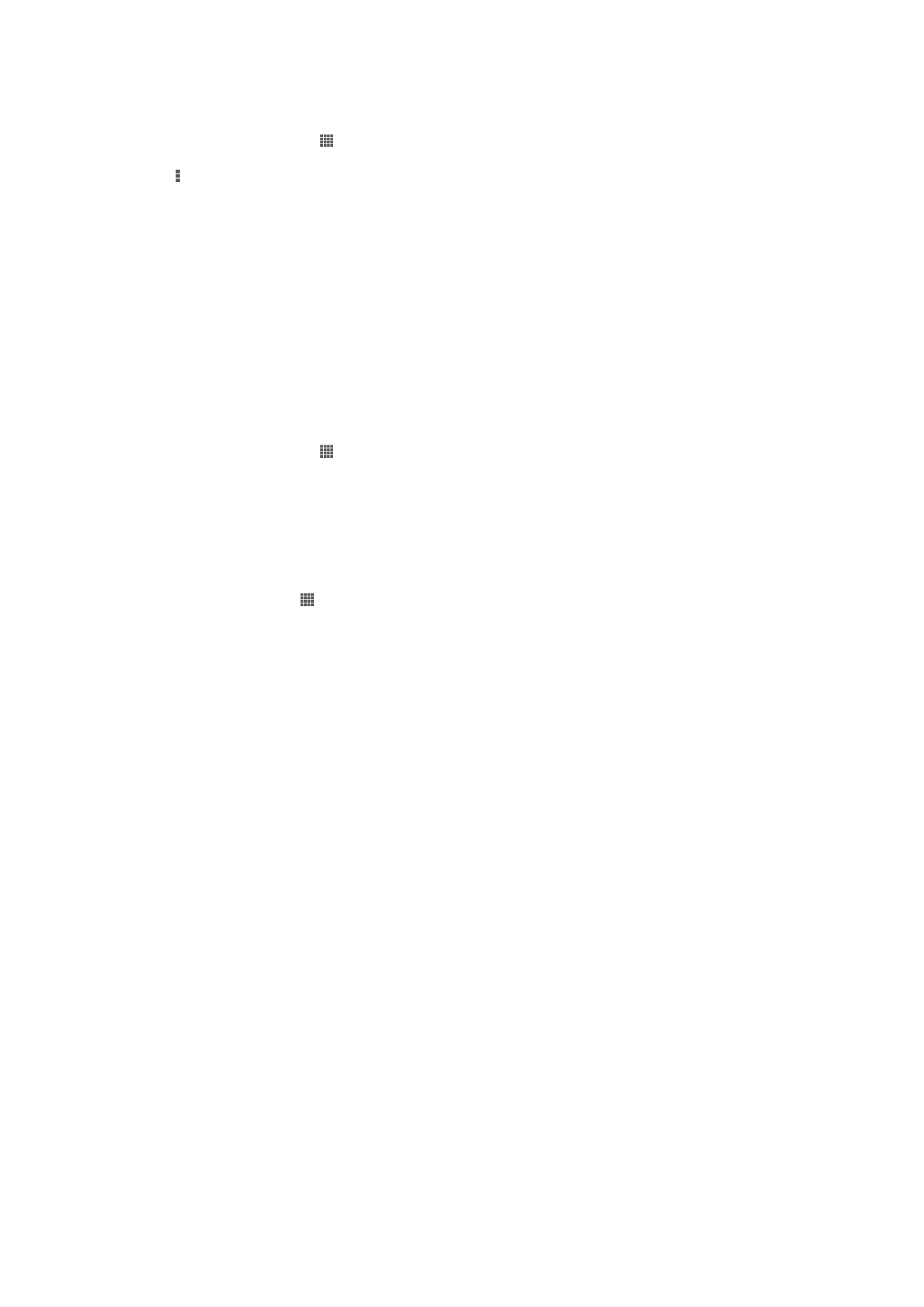
DLNA Certified™ құрылғыларымен мазмұн ортақтастыру
Құрылғыңызға сақталған мультимедиа мазмұнды теледидар немесе компьютер сияқты басқа
құрылғыларда көруге немесе ойнатуға болады. Мазмұнды ортақтастыру үшін мұндай
құрылғылар Digital Living Network Alliance ұйымымен DLNA Certified™ деп белгіленген және
барлы
қ құрылғылар бір Wi-Fi® желісіне байланыстырылған болуы тиіс. Сондай-ақ,
құрылғыңызда басқа DLNA Certified™ құрылғыларынан мазмұнды көруге немесе ойнатуға
болады.
Құрылғылар арасында мазмұнды ортақтастыруды орнатқаннан кейін, мысалы құрылғыңызда үй
компьютерінде са
қталған музыка файлдарын тыңдауға немесе құрылғыңыздың камерасымен
т
үсірілген фотосуреттерді үлкен экранды теледидарда көруге болады.
DLNA Certified™ құрылғылардан файлдарды құрылғыда ойнату
Құрылғыда басқа DLNA Certified™ құрылғысынан файл ойнатқан кезде осы басқа құрылғы
сервер ретінде
әрекет етеді. Яғни, ол мазмұнды желі арқылы ортақтастырады. Сервер
құрылғысында мазмұн ортақтастыру функциясы қосылған болуы және ол құрылғыға кіру
р
ұқсатын берген болуы тиіс. Сондай-ақ, ол құрылғы байланысқан Wi-Fi® желісіне байланысуы
тиіс.
91
Б
ұл – жарияланымның Интернеттегі нұсқасы. © Тек жеке мақсатта пайдалану үшін басып шығарыңыз.
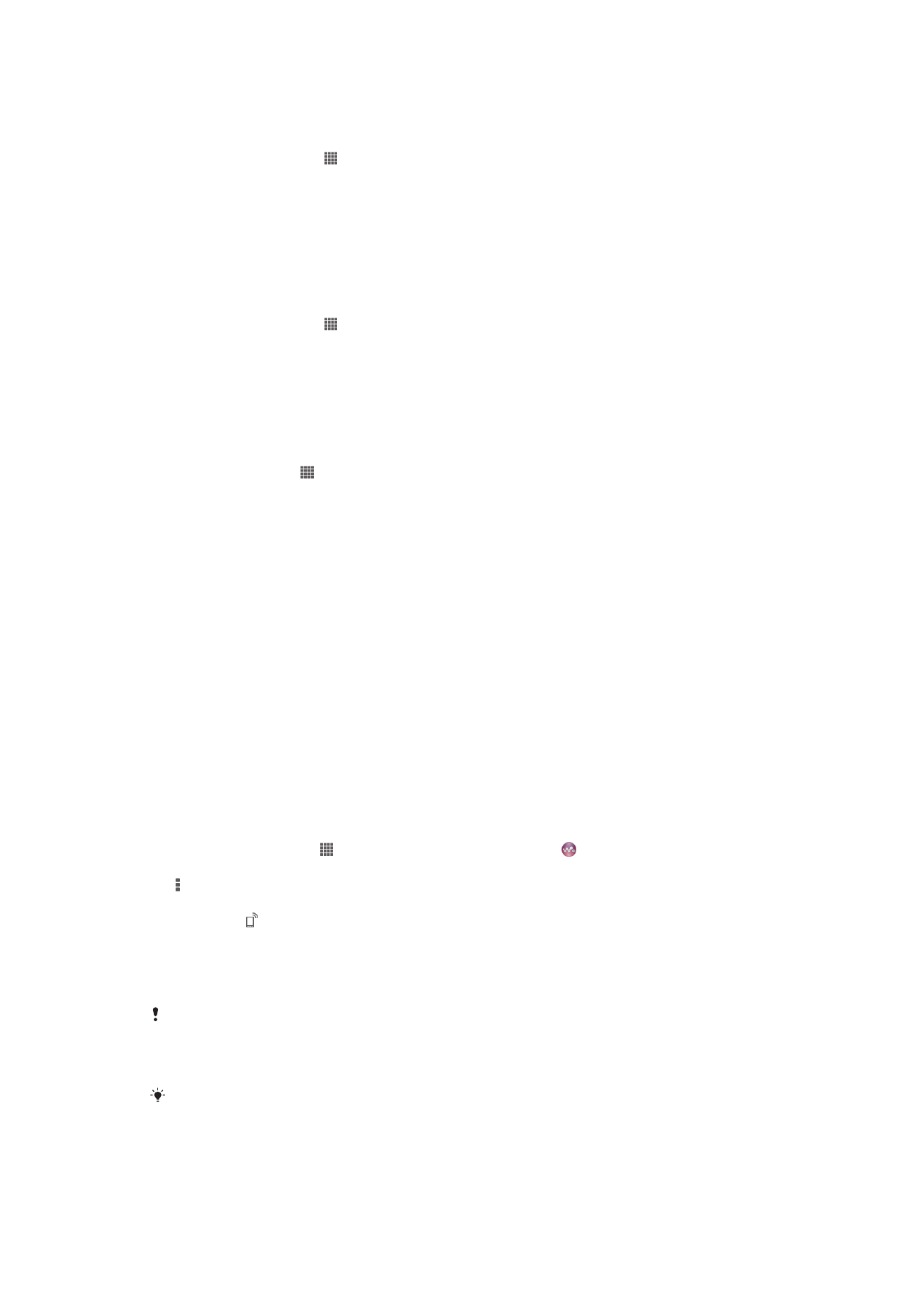
Ортақтастырылған жолды құрылғыңызда ойнату
1
Файлдарды орта
қтастырғыңыз келетін құрылғылар құрылғыңыз байланысқан Wi-Fi®
желісіне байланысып т
ұрғанына көз жеткізіңіз.
2
Негізгі экран экранында, белгішесін, одан кейін WALKMAN тарма
ғын тауып түртіңіз.
3
Музыка кітапханасын ашу
үшін Менің муз-м түймесін түртіңіз.
4
Байланыстырыл
ған құрылғылар тізімінен бір құрылғыны таңдаңыз.
5
Байланыс
қан құрылғының қалталарын шолып, ойнатқыңыз келетін жолды таңдаңыз.
Жол автоматты т
үрде ойнатыла бастайды.
Ортақтастырылған бейнені құрылғыңызда ойнату
1
Файлдарды орта
қтастырғыңыз келетін құрылғылар құрылғыңыз байланысқан Wi-Fi®
желісіне байланысып т
ұрғанына көз жеткізіңіз.
2
Негізгі экран экранында, белгішесін, одан кейін Фильмдер > Құрылғылар
тарма
ғын тауып түртіңіз.
3
Байланыстырыл
ған құрылғылар тізімінен бір құрылғыны таңдаңыз.
4
Байланыс
қан құрылғының қалталарын шолып, ойнатқыңыз келетін бейнені таңдаңыз.
Ортақтастырылған фотосуретті құрылғыңызда көру
1
Файлдарды орта
қтастырғыңыз келетін құрылғылар құрылғыңыз байланысқан Wi-Fi®
желісіне байланысып т
ұрғанына көз жеткізіңіз.
2
Негізгі экран бетінен белгішесін т
үртіңіз.
3
Альбом > Альбомдарым опциясын тауып т
үртіңіз. Барлық бар онлайн
альбомдары
ңыз және байланысқан құрылғылар көрсетіледі.
4
Байланыстырыл
ған құрылғылар тізімінен бір құрылғыны таңдаңыз.
5
Байланыс
қан құрылғылардың қалталарын қарап, көретін бір фотосурет таңдаңыз.
Құрылғыдан DLNA Certified™ құрылғыларында мазмұн ойнатуға
дайындалу
Құрылғыдан мультимедиа файлдарын басқа DLNA Certified™ құрылғыларында көру немесе
ойнату
үшін құрылғыда файлдарды ортақтастыру параметрлерін орнату қажет. Мазмұн
орта
қтастырылатын құрылғылар клиенттік құрылғылар деп аталады. Мысалы, теледидар,
компьютер немесе планшет клиенттік
құрылғылар ретінде әрекет етуі мүмкін. Мазмұнды
клиенттік
құрылғылардан ашуға мүмкіндік бергенде құрылғы мультимедиа сервері ретінде жұмыс
істейді.
Құрылғыда файлдарды ортақтастыруды орнатқан кезде клиенттік құрылғыларға қол
жеткізу р
ұқсатын да беруіңіз керек. Мұны орындағаннан кейін мұндай құрылғылар тіркелген
құрылғылар ретінде көрсетіледі. Қол жеткізу рұқсатын күткен құрылғылар күтудегі құрылғылар
ретінде к
өрсетіледі.
Басқа DLNA Certified™ құрылғыларымен файлдарды ортақтастыруды орнату
1
Құрылғыны Wi-Fi® желісіне қосыңыз.
2
Негізгі экран экранынан т
үймесін басыңыз, содан соң тауып, түймесін түртіңіз.
3
Музыка кітапханасын ашу
үшін Менің муз-м тармағын түртіңіз.
4
белгішесін басып, Мультимедиа сервері тарма
ғын түртіңіз.
5
Мазмұн-ы ортақ пайдалану функциясын
қосу үшін слайдерді сүйреңіз. Күй
жола
ғында белгішесі пайда болады. Енді құрылғы медиа сервер ретінде жұмыс істей
алады.
6
Компьютер мен бас
қа да құрылғыларды бірдей Wi-Fi® желіге жалғаңыз.
7
Құрылғының жай-күй жолағында ескерту пайда болады. Ескертуді ашып, басқа
құрылғылар үшін тиісті рұқсаттарды орнатыңыз.
Қолданылатын клиенттік құрылғыларға байланысты жоғарыда сипатталған нұсқаулар әр
түрлі болуы мүмкін. Қосымша ақпарат алу үшін клиенттік құрылғының пайдаланушы
нұсқаулығын қараңыз. Құрылғы қосылмаса, Wi-Fi® үй желісі жұмыс істеп тұрғанын
тексеріңіз.
Сондай-ақ, Мультимедиа сервері мәзіріне Параметрлер > Қосымша... > Мультимедиа
сервері парам-рі. тармағынан кіре аласыз. Мультимедиа сервері көрінісін жапсаңыз,
функция фонда жұмыс істеп тұра береді.
92
Б
ұл – жарияланымның Интернеттегі нұсқасы. © Тек жеке мақсатта пайдалану үшін басып шығарыңыз.
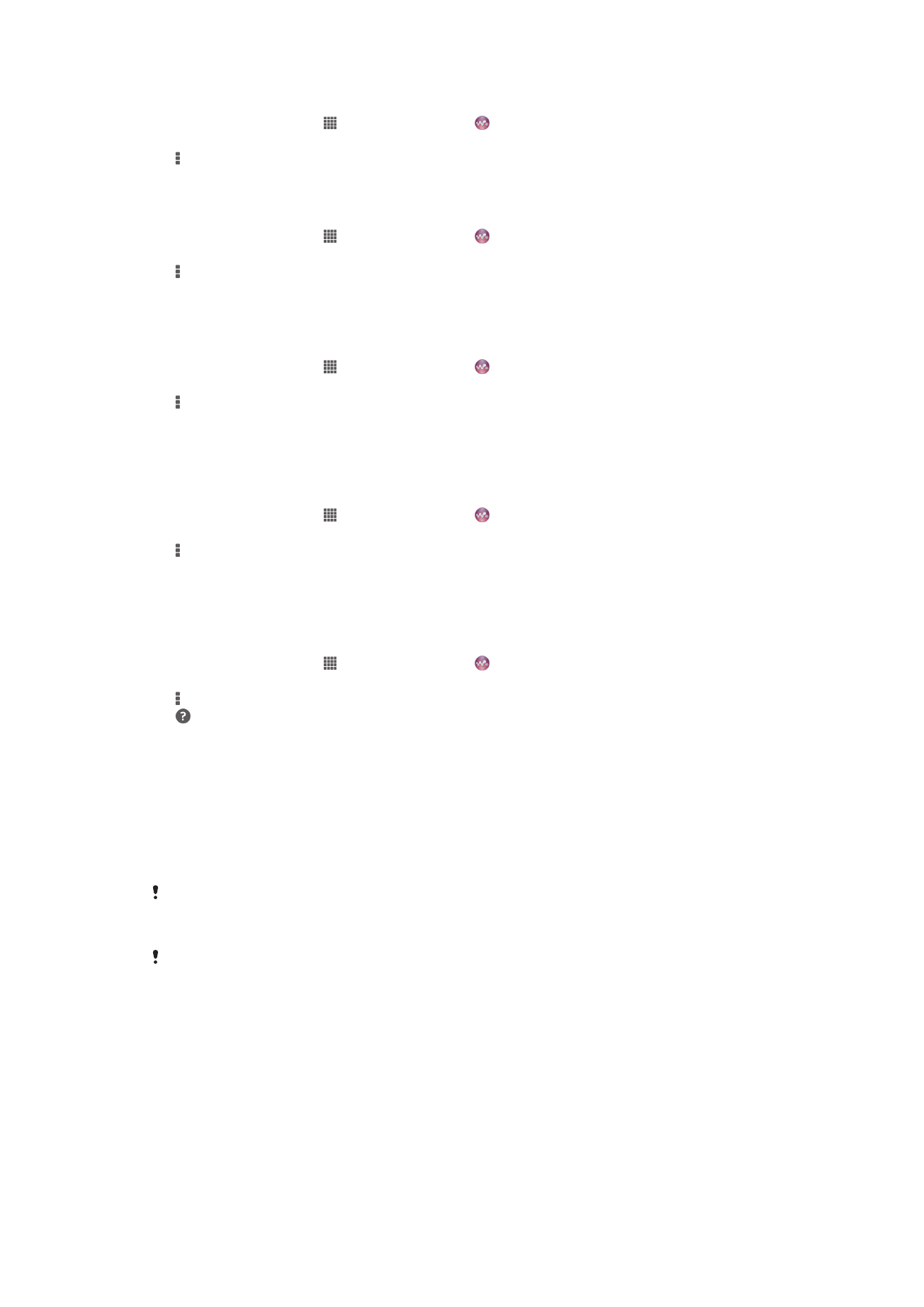
Басқа DLNA Certified™ құрылғыларымен файлдарды ортақтастыруды тоқтату
1
Негізгі экран экранынан, белгішесін, одан кейін тарма
ғын тауып түртіңіз.
2
Музыка кітапханасын ашу
үшін Менің муз-м түймесін түртіңіз.
3
пернесін басып, Мультимедиа сервері опциясын т
үртіңіз.
4
Мазмұн-ы ортақ пайдалану функциясын
өшіру үшін слайдерді сүйреңіз.
Күтудегі құрылғы үшін қол жеткізу рұқсаттарын орнату
1
Негізгі экран экранынан, белгішесін, одан кейін тарма
ғын тауып түртіңіз.
2
Музыка кітапханасын ашу
үшін Менің муз-м түймесін түртіңіз.
3
пернесін басып, Мультимедиа сервері опциясын т
үртіңіз.
4
Күтіп тұрған құрылғылар тізімінен бір
құрылғыны таңдаңыз.
5
Қол жеткізу рұқсатының деңгейін таңдаңыз.
Тіркелген құрылғының атауын өзгерту
1
Негізгі экран экранынан, белгішесін, одан кейін тарма
ғын тауып түртіңіз.
2
Музыка кітапханасын ашу
үшін Менің муз-м түймесін түртіңіз.
3
пернесін басып, Мультимедиа сервері опциясын т
үртіңіз.
4
Тіркелген құрылғылар тізімінен бір
құрылғыны таңдап, одан кейін Атты өзгерту
опциясын та
ңдаңыз.
5
Құрылғы үшін жаңа атау енгізіңіз.
Тіркелген құрылғының рұқсат деңгейін өзгерту
1
Негізгі экран экранынан, белгішесін, одан кейін тарма
ғын тауып түртіңіз.
2
Музыка кітапханасын ашу
үшін Менің муз-м түймесін түртіңіз.
3
пернесін басып, Мультимедиа сервері опциясын т
үртіңіз.
4
Тіркелген құрылғылар тізімінен бір
құрылғыны таңдаңыз.
5
Қатынас деңг. өзгерту тарма
ғын түртіп, бір опцияны таңдаңыз.
Басқа DLNA Certified™ құрылғыларымен мазмұн ортақтастыру туралы анықтама
алу
1
Негізгі экран экранынан, белгішесін, одан кейін тарма
ғын тауып түртіңіз.
2
Музыка кітапханасын ашу
үшін Менің муз-м түймесін түртіңіз.
3
пернесін басып, Мультимедиа сервері опциясын т
үртіңіз.
4
белгішесін т
үртіңіз.
Файлдарды сандық мультимедиа бейнелеу құрылғысында ойнату
DLNA™ технологиясыны
ң көмегімен құрылғыға сақталған мультимедиа мазмұнды бір Wi-Fi®
желісіне байланыстырыл
ған басқа құрылғыға жіберуге болады. Басқа құрылғы сандық
мультимедиа бейнелеу (DMR)
құрылғысы ретінде жұмыс істей алуы тиіс, яғни ол құрылғыдан
ал
ған мазмұнды бейнелей немесе ойнату алуы тиіс. DMR құрылғысы, мысалы DLNA функциясы
бар теледидар немесе Windows® 7 не одан кейінгі н
ұсқамен жұмыс істейтін компьютер болуы
м
үмкін.
Сандық мультимедиа бейнелеу функциясын қосу параметрлері құрылғыға байланысты әр
түрлі болуы мүмкін. Толығырақ мәлімет алу үшін тиісті құрылғының пайдаланушы
нұсқаулығын қараңыз.
Сандық құқықтарды басқару (DRM) мүмкіндігі қосылған мазмұнды DLNA™
технологиясының көмегімен Сандық мультимедиа бейнелеу құрылғысында ойнату мүмкін
емес.
93
Б
ұл – жарияланымның Интернеттегі нұсқасы. © Тек жеке мақсатта пайдалану үшін басып шығарыңыз.
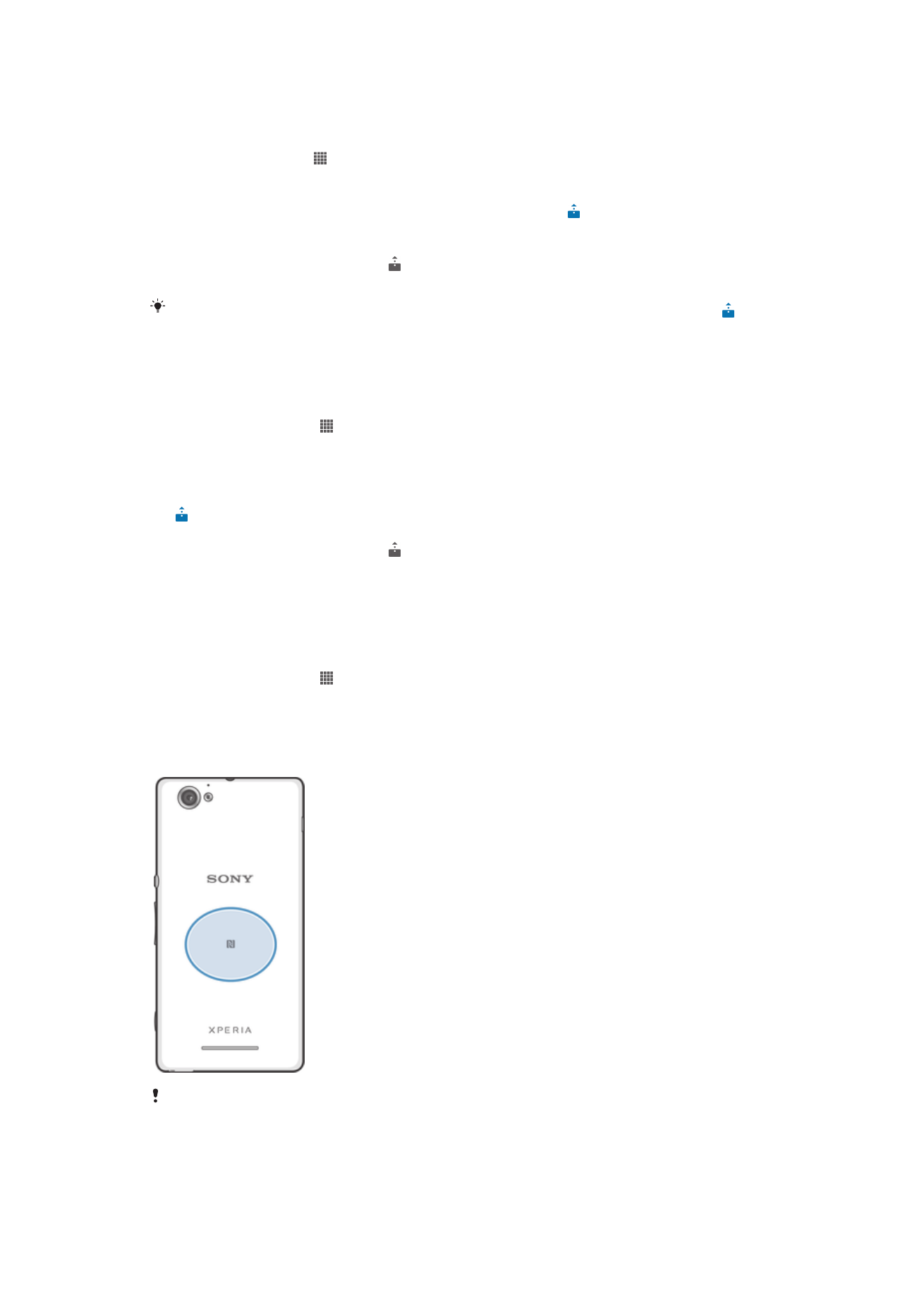
Құрылғыдағы фотосуреттерді немесе бейнелерді DMR құрылғысында көру
1
DMR
құрылғысын дұрыс орнатқаныңызға және ол құрылғы байланысқан Wi-Fi® желісіне
байланысып т
ұрғанына көз жеткізіңіз.
2
Негізгі экран м
әзірінен параметрін түртіңіз.
3
Альбом параметрін тауып т
үртіңіз.
4
К
өретін файлға өтіп, оны ашыңыз.
5
Құралдар тақталарын көрсету үшін экранды түртіңіз, одан кейін түймесін түртіп,
мазм
ұн ортақтастырылатын DMR құрылғысын таңдаңыз. Таңдалған файлдар таңдалған
құрылғыда хронологиялық ретпен ойнатыла бастайды.
6
DMR
құрылғысынан ажырату үшін түймесін түртіп, құрылғыңызды таңдаңыз. Файл
DMR
құрылғысында тоқтайды, бірақ құрылғыңызда ойнатыла береді.
Сондай-ақ, құрылғыңыздағы Фильмдер қолданбасынан фильмді түртіп, одан кейін
түймесін түрту арқылы оны ортақтастыруға болады.
Құрылғыңыздағы музыка жолын DMR құрылғысында ойнату
1
DMR
құрылғысын дұрыс орнатқаныңызға және ол құрылғы байланысқан Wi-Fi® желісіне
байланысып т
ұрғанына көз жеткізіңіз.
2
Негізгі экран экранынан т
үймесін басыңыз, содан соң тауып, WALKMAN түймесін
т
үртіңіз.
3
Музыка кітапханасын ашу
үшін Менің муз-м тармағын түртіңіз.
4
Музыка санатын та
ңдап, ортақтастырғыңыз келетін жолды табыңыз, одан кейін жолды
т
үртіңіз.
5
т
үймесін түртіп, мазмұн ортақтастырғыңыз келетін DMR құрылғысын таңдаңыз. Жол
та
ңдалған құрылғыда автоматты түрде ойнатылады.
6
DMR
құрылғысынан ажырату үшін түймесін түртіп, құрылғыңызды таңдаңыз. Жол
DMR
құрылғысында тоқтайды, бірақ құрылғыңызда ойнатыла береді.